La scheda Circolare sulla finestra di dialogo Multi Trasforma crea più Rotazioni delle curve.
L'orientamento della trasformazione è determinato dal piano di lavoro principale  ,
,  o
o  , impostato nella barra degli strumenti Informazioni.
, impostato nella barra degli strumenti Informazioni.
La scheda Circolare contiene le seguenti opzioni:
 Angolo — Inserire l'angolo tra elementi nella trasformazione. É inoltre possibile utilizzare il cursore a scorrimento, o specificare il Numero degli elementi per determinare l'angolo.
Angolo — Inserire l'angolo tra elementi nella trasformazione. É inoltre possibile utilizzare il cursore a scorrimento, o specificare il Numero degli elementi per determinare l'angolo. Blocco angolo — Usare per determinare se l'angolo di rotazione è calcolato automaticamente o meno.
Blocco angolo — Usare per determinare se l'angolo di rotazione è calcolato automaticamente o meno. Calcolato — Se questa opzione è visualizzata, mostra i valori calcolati da PowerMill. Questo presumendo che si voglia un pattern circolare completo (Angolo = 360/Numero).
Calcolato — Se questa opzione è visualizzata, mostra i valori calcolati da PowerMill. Questo presumendo che si voglia un pattern circolare completo (Angolo = 360/Numero). Modificato — Quando visualizzato, mostra il valore inserito. Fare clic su
Modificato — Quando visualizzato, mostra il valore inserito. Fare clic su  per cambiare questo valore in modo che sia uguale al valore calcolato automaticamente. I valori Angolo e Numero operano in modo indipendente. Questo consente di creare un cerchio parziale invece di un pattern circolare completo.
per cambiare questo valore in modo che sia uguale al valore calcolato automaticamente. I valori Angolo e Numero operano in modo indipendente. Questo consente di creare un cerchio parziale invece di un pattern circolare completo.
 e lavora come interruttore.
e lavora come interruttore.
 Raggio — Inserire un valore per definire il raggio del pattern. È inoltre possibile utilizzare il cursore a scorrimento per determinare il raggio.
Raggio — Inserire un valore per definire il raggio del pattern. È inoltre possibile utilizzare il cursore a scorrimento per determinare il raggio.
 Blocco raggio — Selezionare per determinare se l'angolo di rotazione è calcolato automaticamente o meno.
Blocco raggio — Selezionare per determinare se l'angolo di rotazione è calcolato automaticamente o meno. Calcolato — Se questa opzione è visualizzata, mostra i valori calcolati da PowerMill. Il raggio è la distanza dal centro della rotazione (definito da
Calcolato — Se questa opzione è visualizzata, mostra i valori calcolati da PowerMill. Il raggio è la distanza dal centro della rotazione (definito da  ) al centro del gruppo di curve.
) al centro del gruppo di curve. Modificato — Quando visualizzato, mostra il valore inserito. Fare clic su
Modificato — Quando visualizzato, mostra il valore inserito. Fare clic su  per cambiare questo valore in modo che sia uguale al valore calcolato automaticamente.
per cambiare questo valore in modo che sia uguale al valore calcolato automaticamente.
 Orario — Fare clic per far ruotare la trasformazione in senso orario di metà dell'Angolo. Facendo clic, si aggiorna l'Offset angolo.
Orario — Fare clic per far ruotare la trasformazione in senso orario di metà dell'Angolo. Facendo clic, si aggiorna l'Offset angolo.Trasformazione originale:
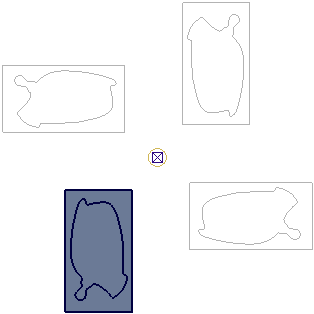
Fare clic su
 per cambiarla in:
per cambiarla in: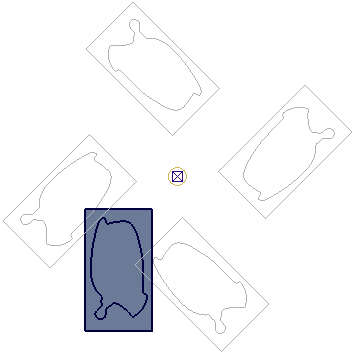
e aggiornare l'angolo di offset a -45
 .
. Antiorario — Fare clic su questa opzione per ruotare la trasformazione in senso antiorario in base a metà dell'angolo. Facendo clic, si aggiorna l'Offset angolo.
Antiorario — Fare clic su questa opzione per ruotare la trasformazione in senso antiorario in base a metà dell'angolo. Facendo clic, si aggiorna l'Offset angolo. Origine del piano di lavoro — Quando è selezionata questa opzione, l'origine è il piano di lavoro attivo. Se non esiste alcun piano di lavoro attivo usare il sistema di coordinate globali come origine.
Origine del piano di lavoro — Quando è selezionata questa opzione, l'origine è il piano di lavoro attivo. Se non esiste alcun piano di lavoro attivo usare il sistema di coordinate globali come origine. Origine al centro dell'ingombro — Quando è selezionata questa opzione, l'origine è al centro del box di delimitazione che contiene tutte le entità.
Origine al centro dell'ingombro — Quando è selezionata questa opzione, l'origine è al centro del box di delimitazione che contiene tutte le entità. Muovi origine — Quando questa opzione è selezionata, è possibile spostare l'origine graficamente trascinandola oppure immettendo delle coordinate tramite
Muovi origine — Quando questa opzione è selezionata, è possibile spostare l'origine graficamente trascinandola oppure immettendo delle coordinate tramite  ,
,  , o
, o  e
e  nella barra Stato.
nella barra Stato. Numero — Inserire un valore per specificare il numero di entità nel pattern circolare. Se il blocco dell'angolo è
Numero — Inserire un valore per specificare il numero di entità nel pattern circolare. Se il blocco dell'angolo è  , modificando questo riquadro aggiorna l'angolo. Se il blocco dell'angolo è
, modificando questo riquadro aggiorna l'angolo. Se il blocco dell'angolo è  , Angolo e Numero lavorano in modo indipendente.
, Angolo e Numero lavorano in modo indipendente.Si vede meglio come interagiscono queste impostazioni dando un esempio. Se si ha:
- Un Angolo di 60

 selezionato.
selezionato.PowerMill calcola automaticamente il numero (che è 6).
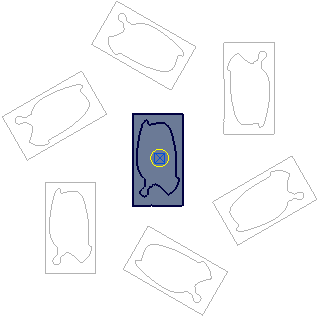
Se si ha:
- Il Numero 5
 selezionato.
selezionato.PowerMill calcola automaticamente l'angolo (che è 72
 ).
).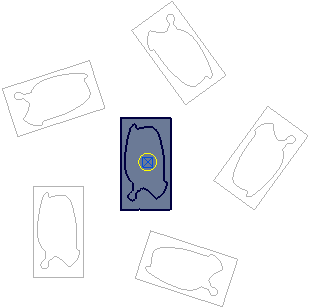
Se si ha:
Un Angolo di 60

 selezionato
selezionatoIl Numero 5.
PowerMill calcola un pattern circolare parziale.
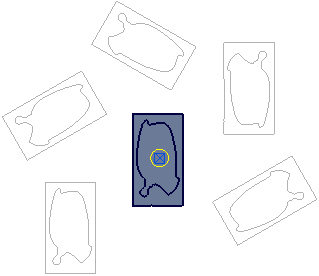
- Un Angolo di 60
- Offset angolo — Questa opzione consente di specificare l'angolo iniziale della trasformazione.
Angolo di offset di0
 :
: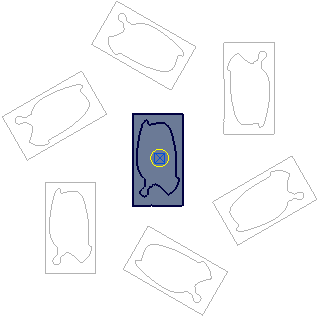
Angolo di offset di20
 :
: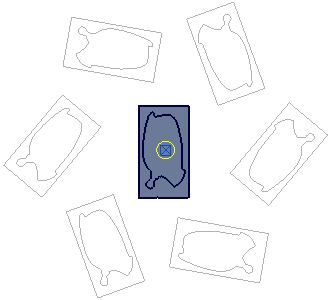
- Rotazione — Questa opzione determina se ruotare o muovere le curve rispetto alla trasformazione.
 Ruotare e copiare:
Ruotare e copiare: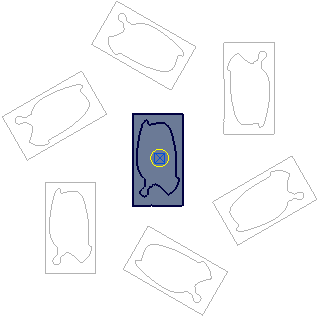
 Ruotare e muovere:
Ruotare e muovere: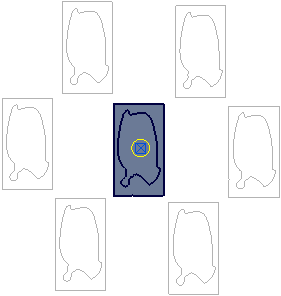
- Centra elemento — Questa opzione crea una copia aggiuntiva della curve al centro del cerchio.
Centra elemento selezionata:
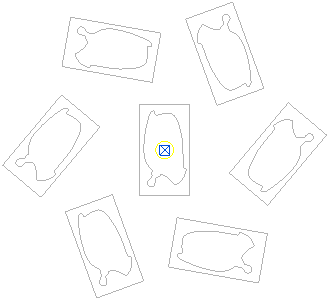
Centra elemento deselezionata:
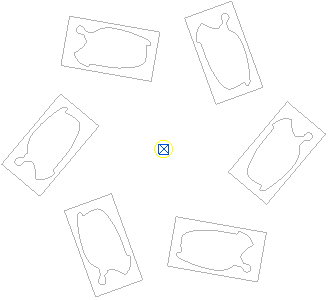
Per maggiori informazioni, consultareEsempio di trasformazione circolare. Mostra come creare più rotazioni su un percorso utensile usando un pattern circolare, ma il principio è lo stesso valido per le curve.